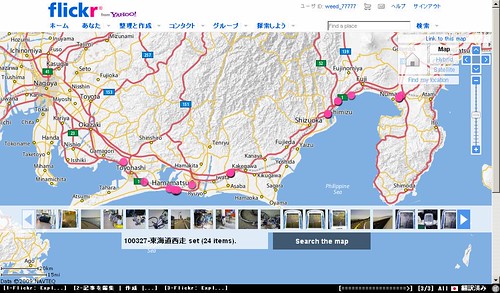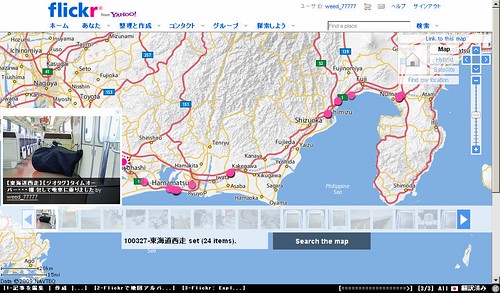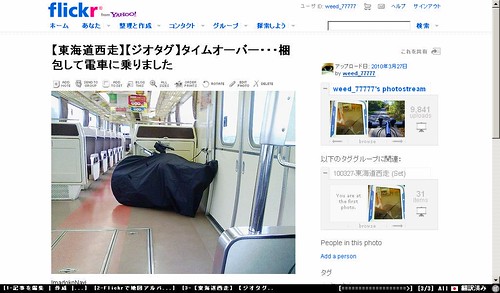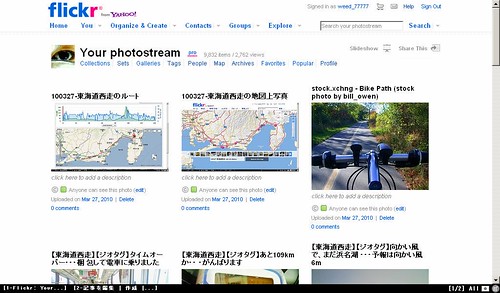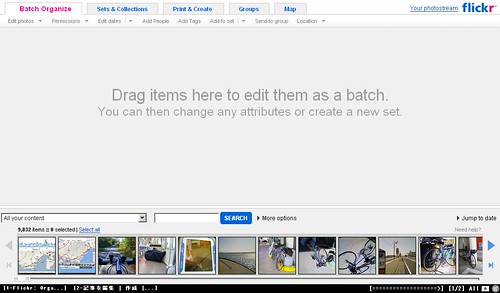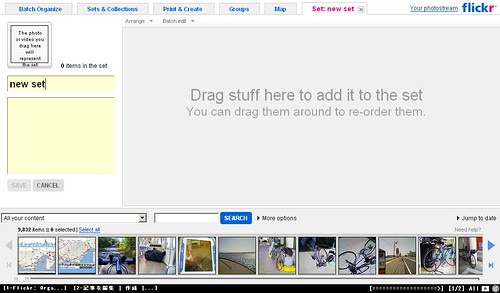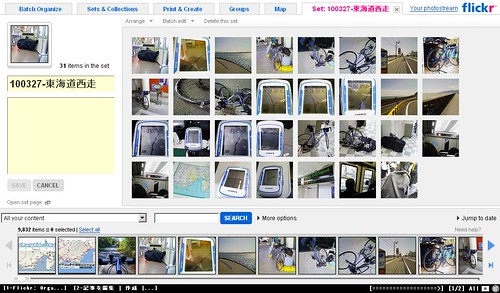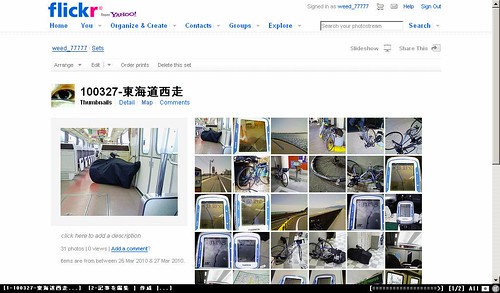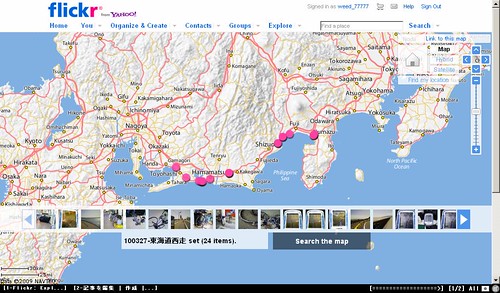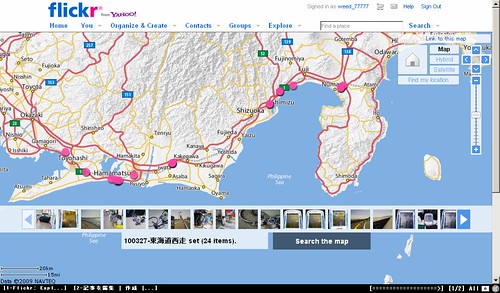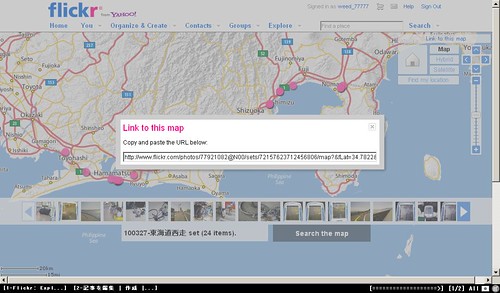Flickrの地図アルバムの作り方をご紹介。まず地図アルバムとは以下のようなものです。
地図上の点をクリックすると、その場所で撮影した写真が表示されます。
さらにクリックすると、地図の画面に移ります。
以下、作り方です。準備として、ジオタグ(?)の付いた写真をいくつかFlickrにアップロードしておきます。
(1)まず「Organize & Create」をクリックする
(2)「Sets & Collections」をクリックする
(3)「Create a new set」でアルバムに名前をつける
(4)下に並んでいる写真のうちアルバムに入れたいものをドラッグ&ドロップで右上のエリアに入れる。終わったら保存して右上の「Your photostream」をクリックする
(5)トップから「Sets」→「(今回作成したセット名)」で、セットが表示される。ここでセット名の下の「Map」をクリックする。
(6)写真が配置された地図が表示される。右側の拡大/縮小ツールやドラッグによる地図位置の移動で微調整する
(7)微調整が終わったら右上の「Link to this map」をクリックする
(8)すると、このページへのリンクが表示される。このアドレスを、ブログに貼るなり、見せたい相手に送るなりすればよい。
以上です。ご参考になれば幸いです。